2、当开机出现主板信息,(一般是黑色的的操作界面,最下面会显示按F2或者F12等信息进入BIOS,也可以开机的时候按Del键进入)按F2进入BIOS操作界面,找到Configuration--SATA Controllerye也就是硬盘运行模菜单选项,由AHCI改为compatible,接着找到BOOT-USB HDD,按F6把USB启动设置为第一启动项,最后F10保存并退出。
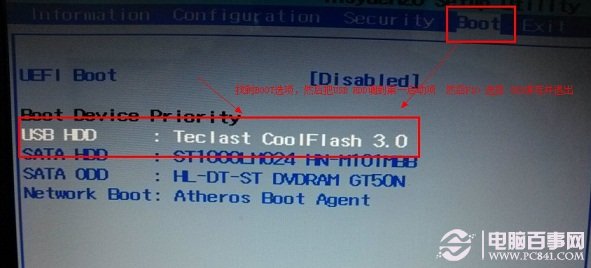
Bios中设置电脑第一启动项为U盘
PS,修改硬盘运行模式这一步很重要,否则会在安装系统的时候导致蓝屏,无法安装,硬盘分区被破坏等问题。
3、设置完BIOS,电脑重启后,在老毛桃的PE启动界面选择第一个选项运行老毛桃PE2012增强版回车确定,等待片刻即可进入老毛桃PE操作界面。

老毛桃的PE启动界面
4、在操作界面找到老毛桃一键装机的图标然后双击打开,然后选择你想要将系统装在哪个磁盘(这里小编选到的是C盘,一般都是将C盘作为系统盘)。
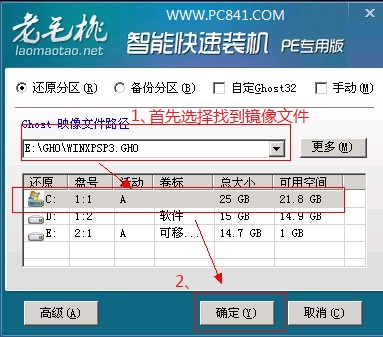
选择好系统镜像文件以及系统安装盘符
5、接下来我们知道等着系统自动安装就行了,我们首先看到就是熟悉的Ghost系统安装于欢迎界面,如下图:
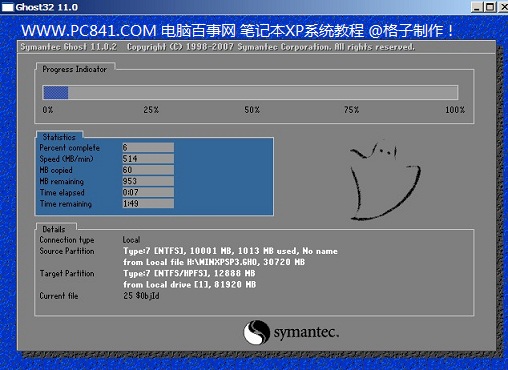
笔记本安装XP系统教程
提示:支持键盘“← →”键翻页
阅读全文




